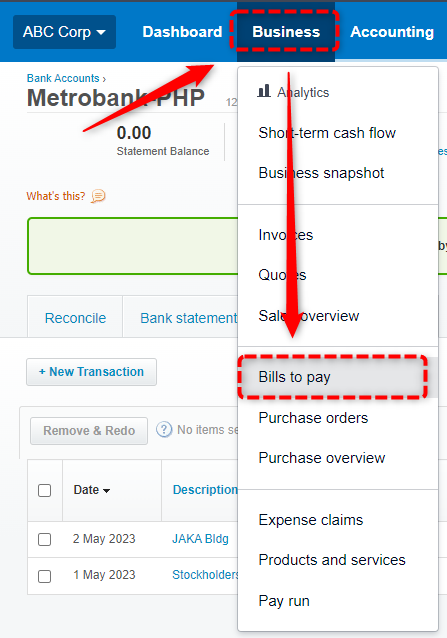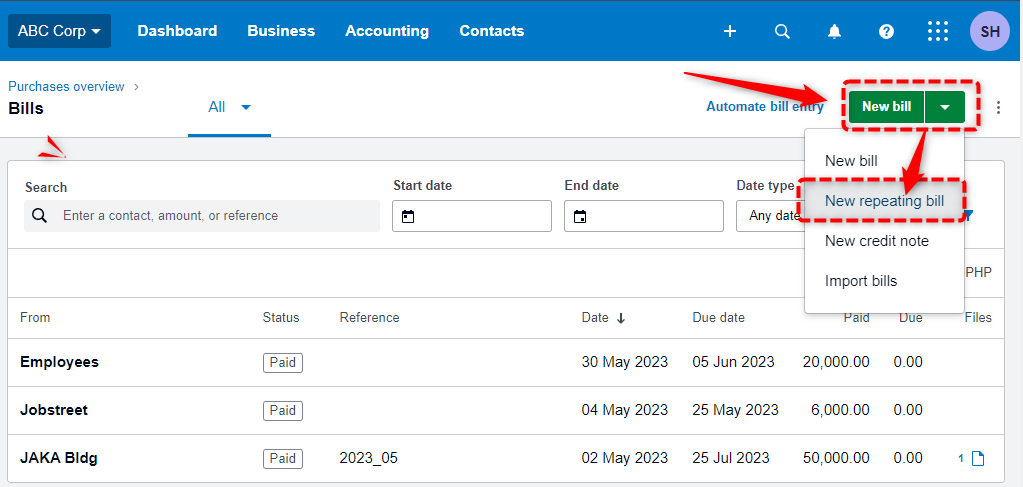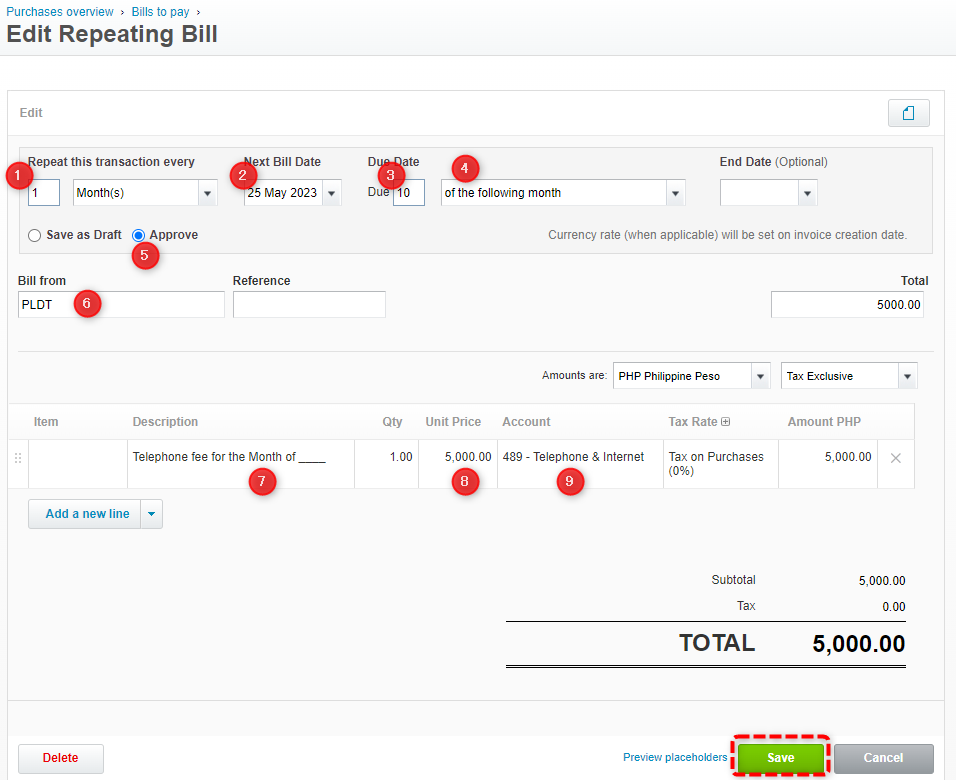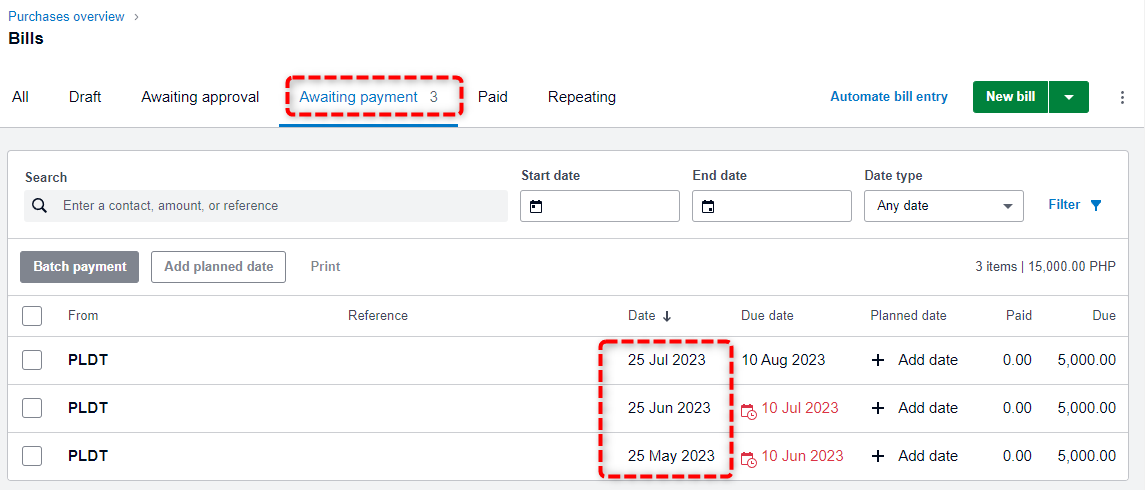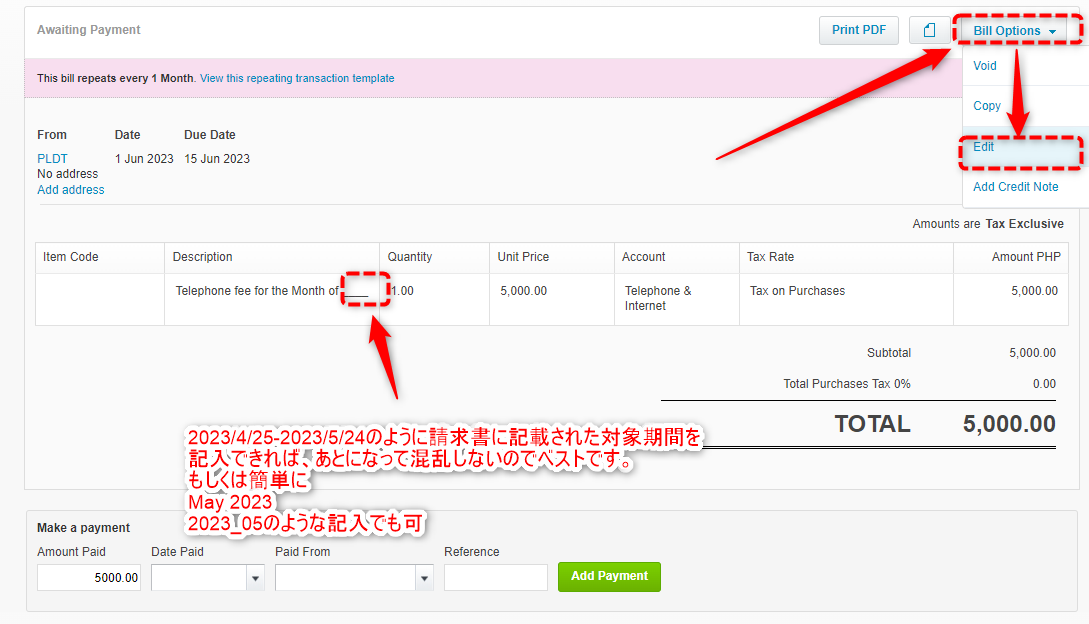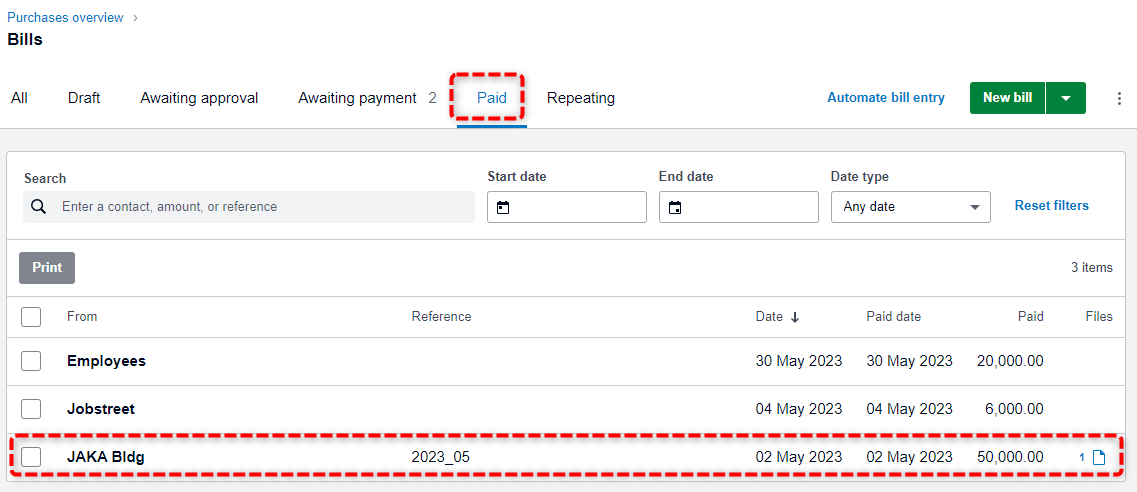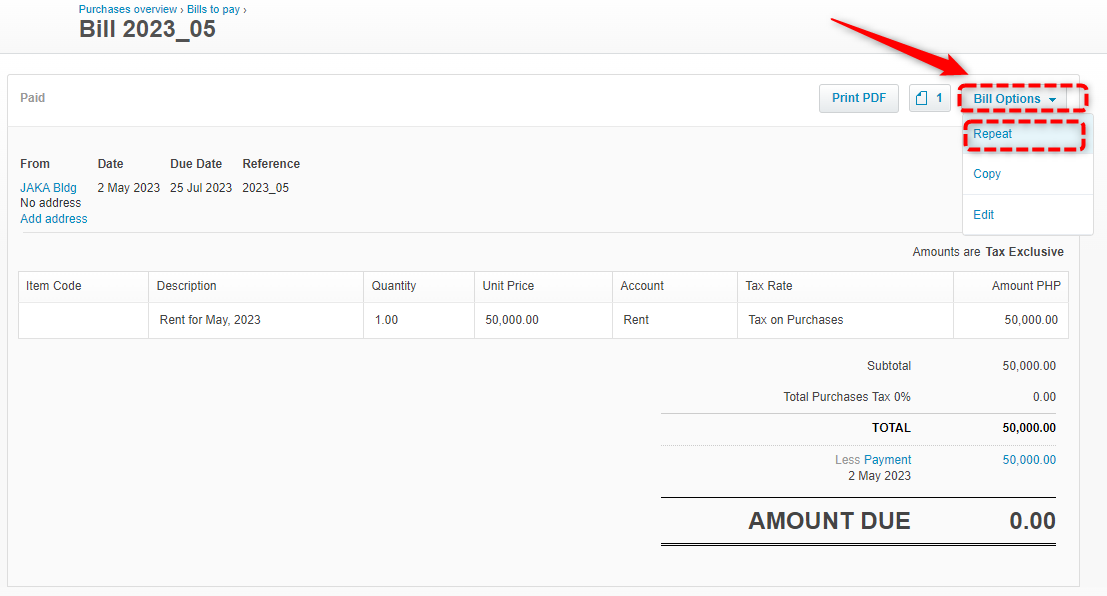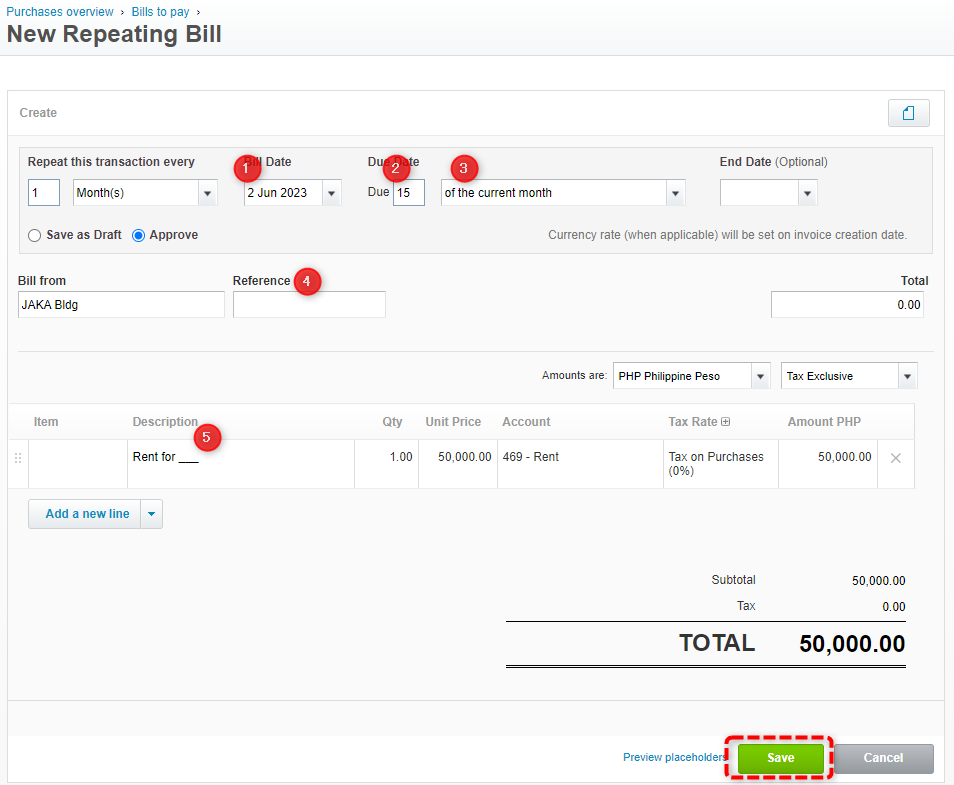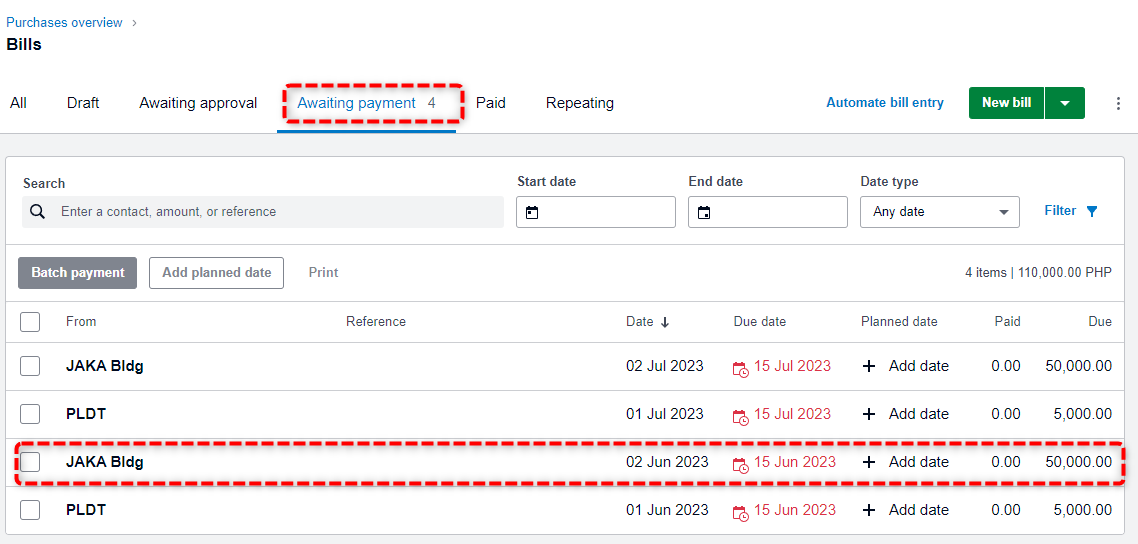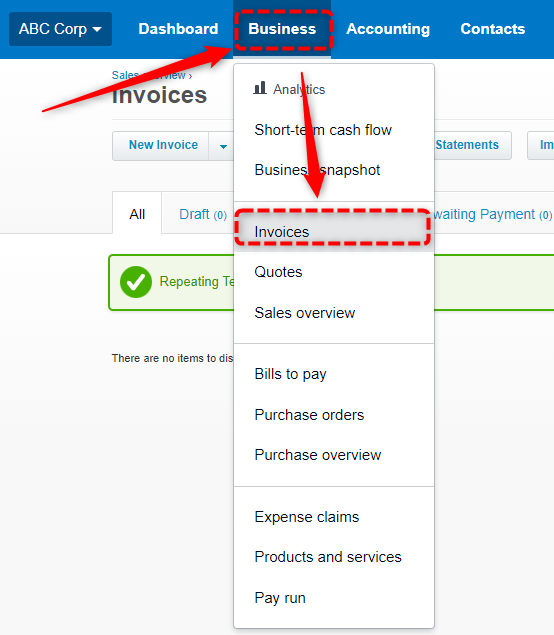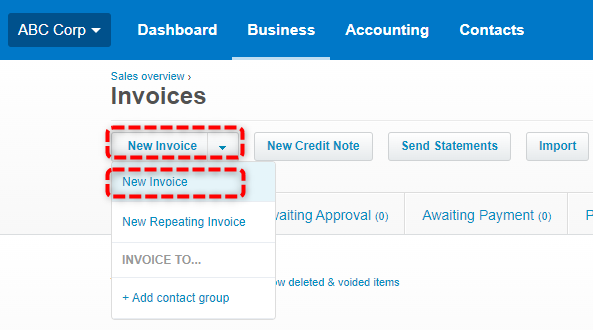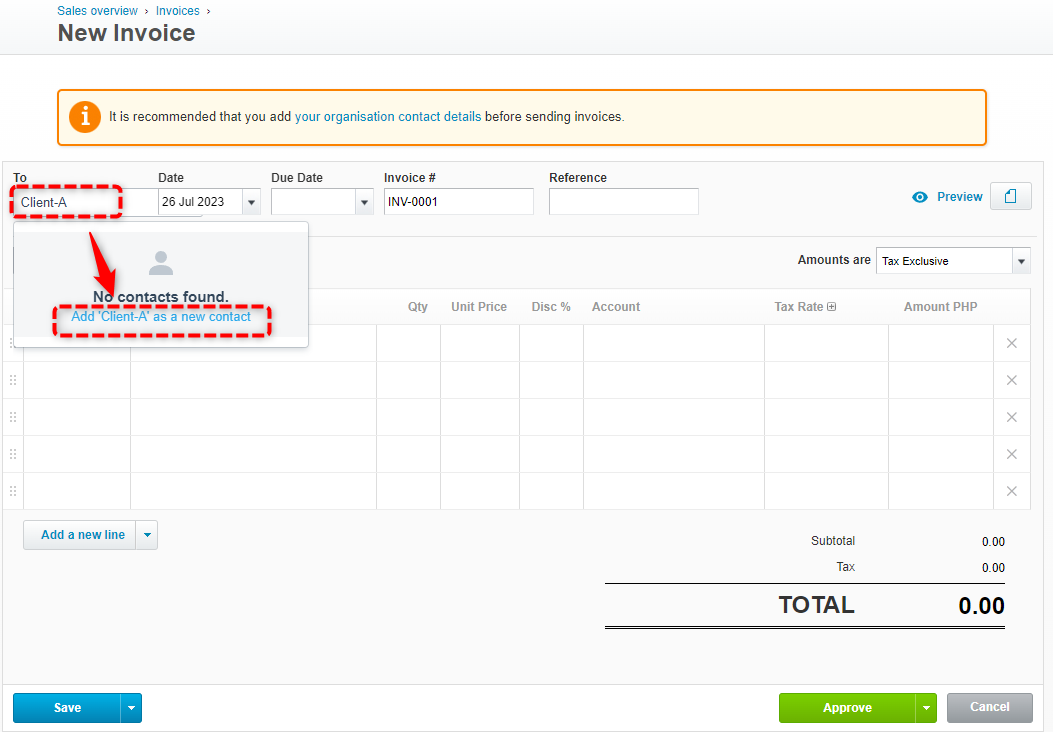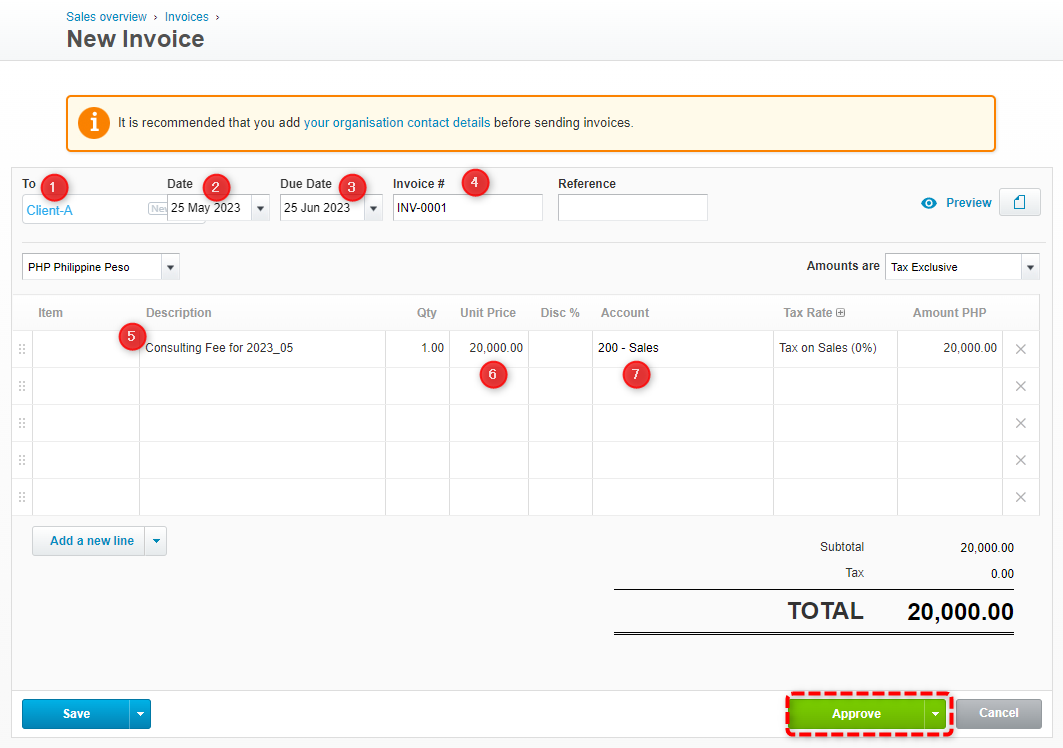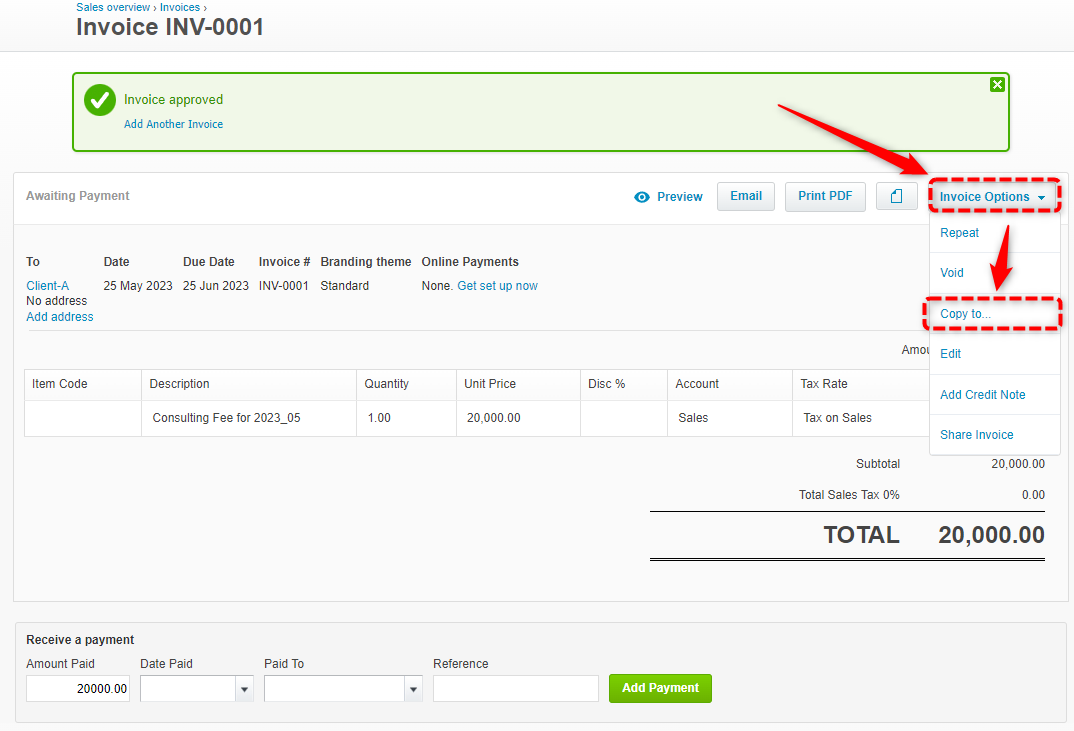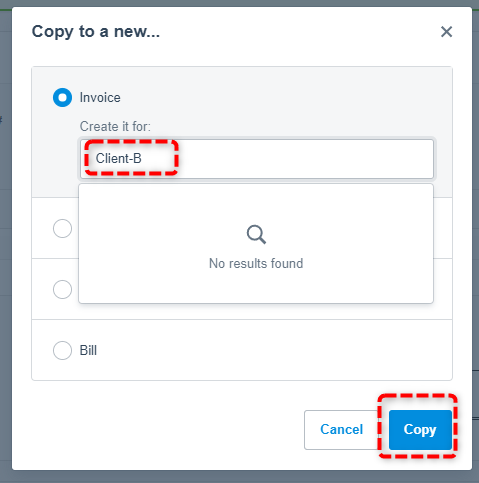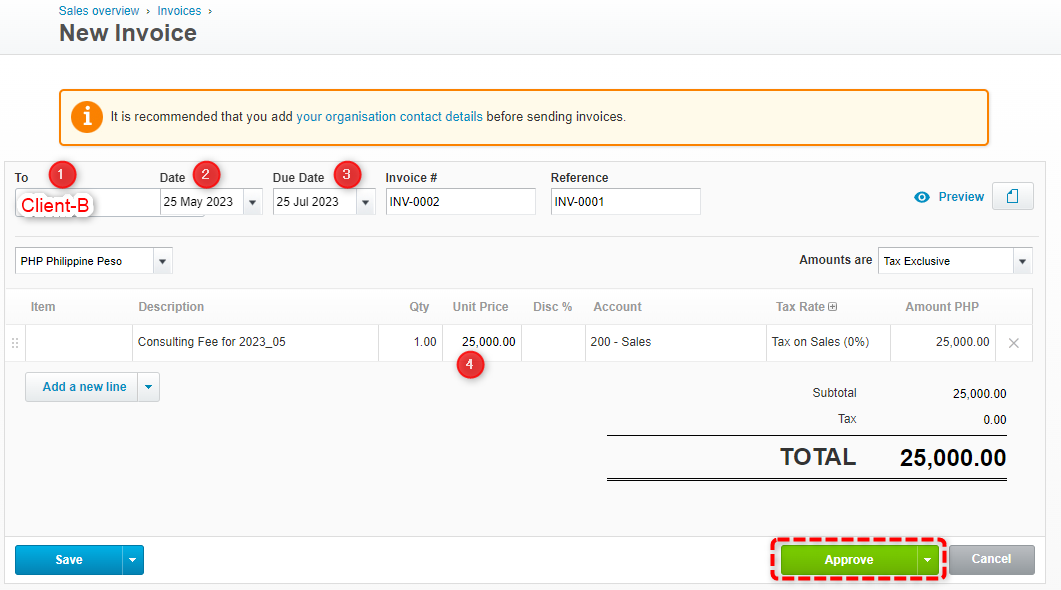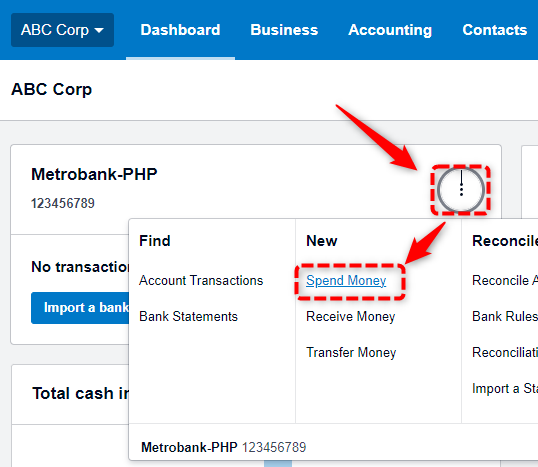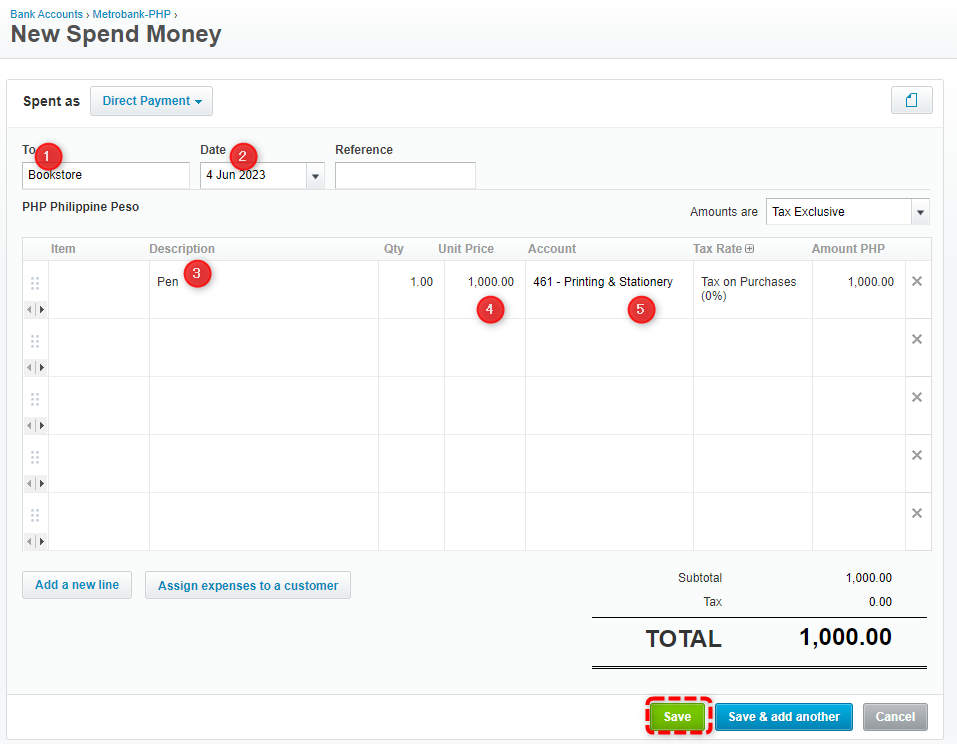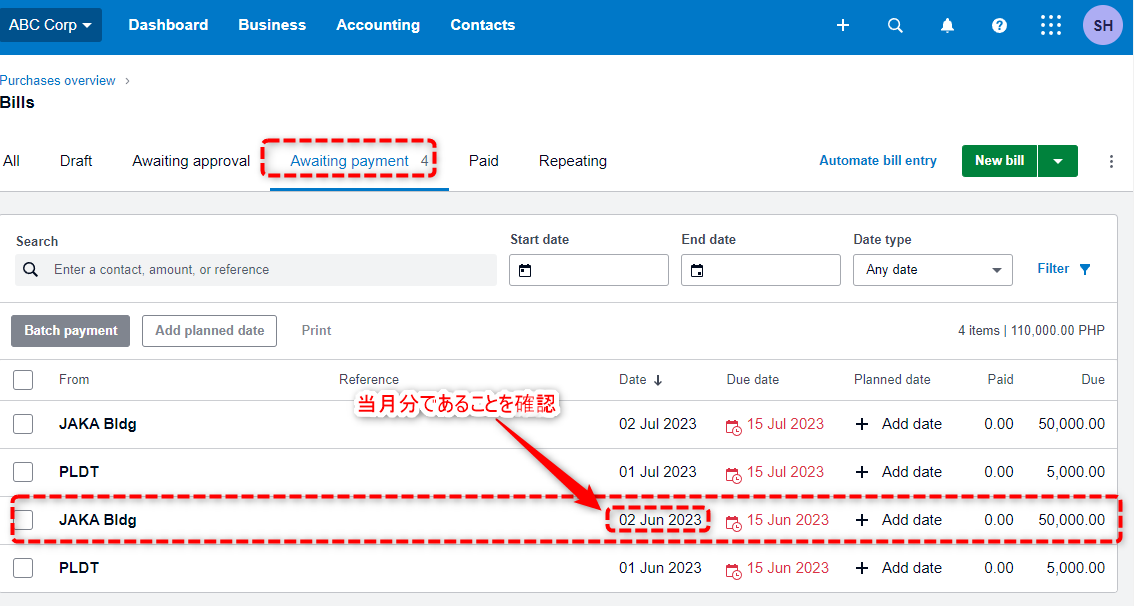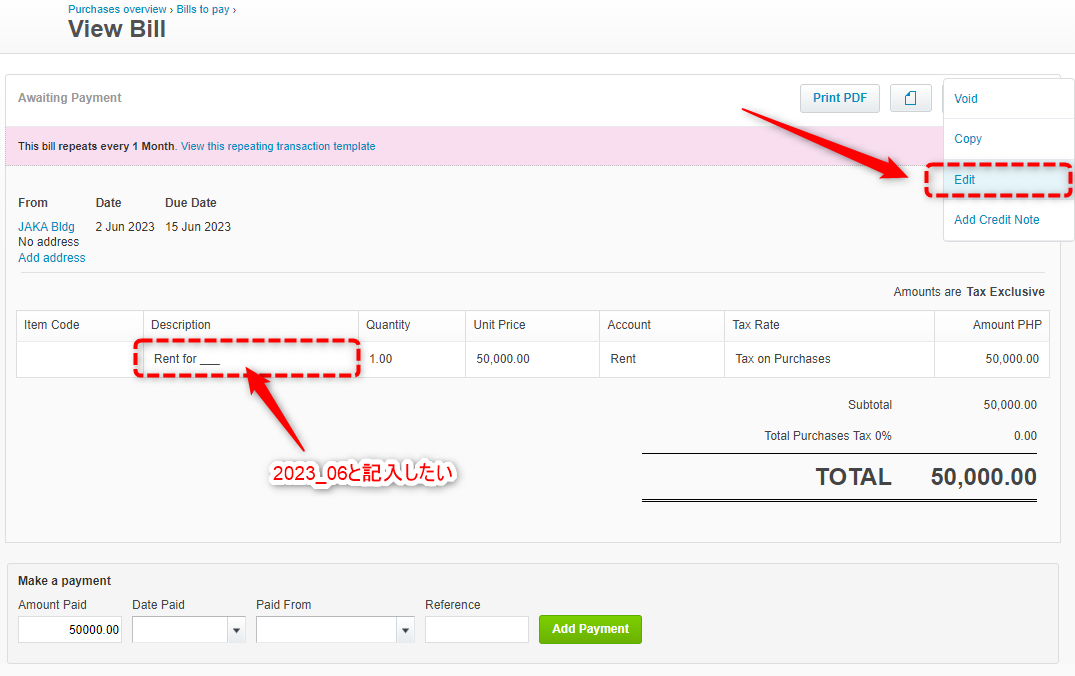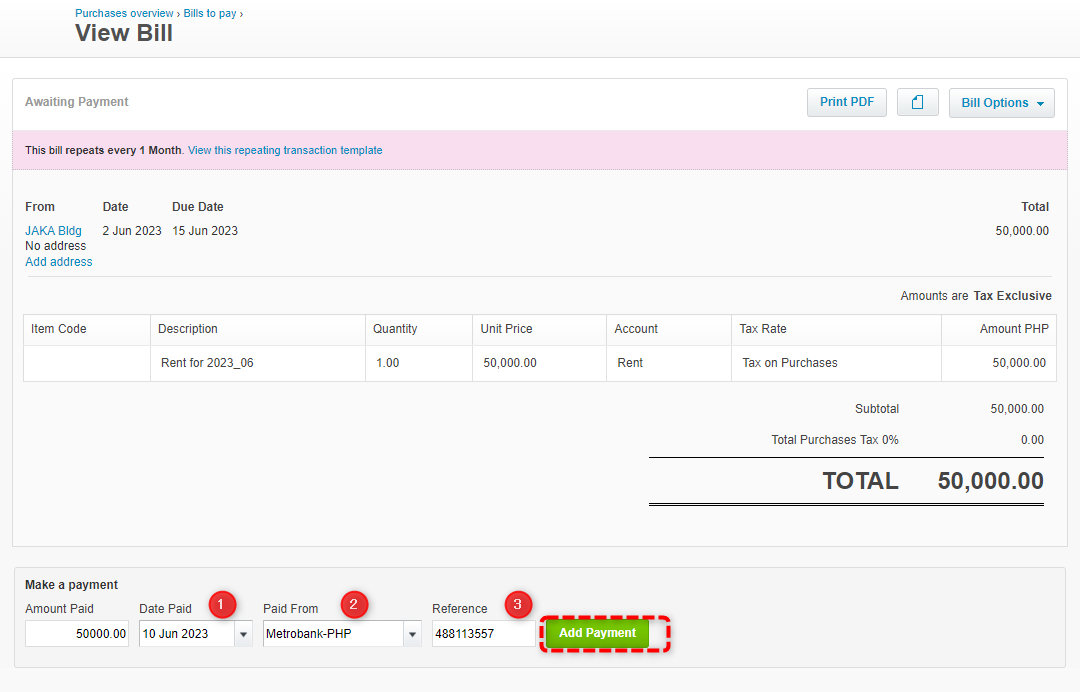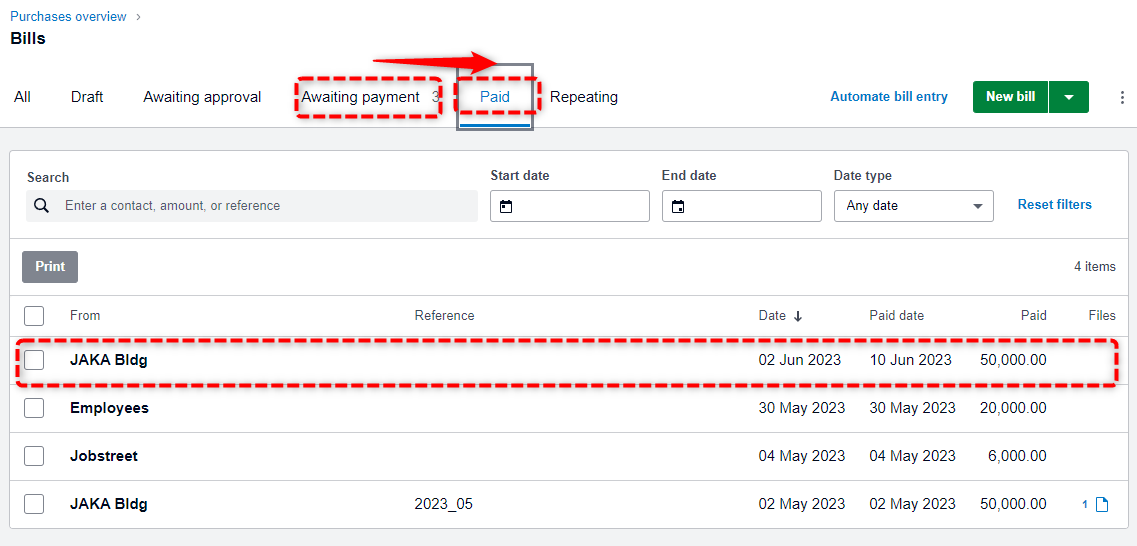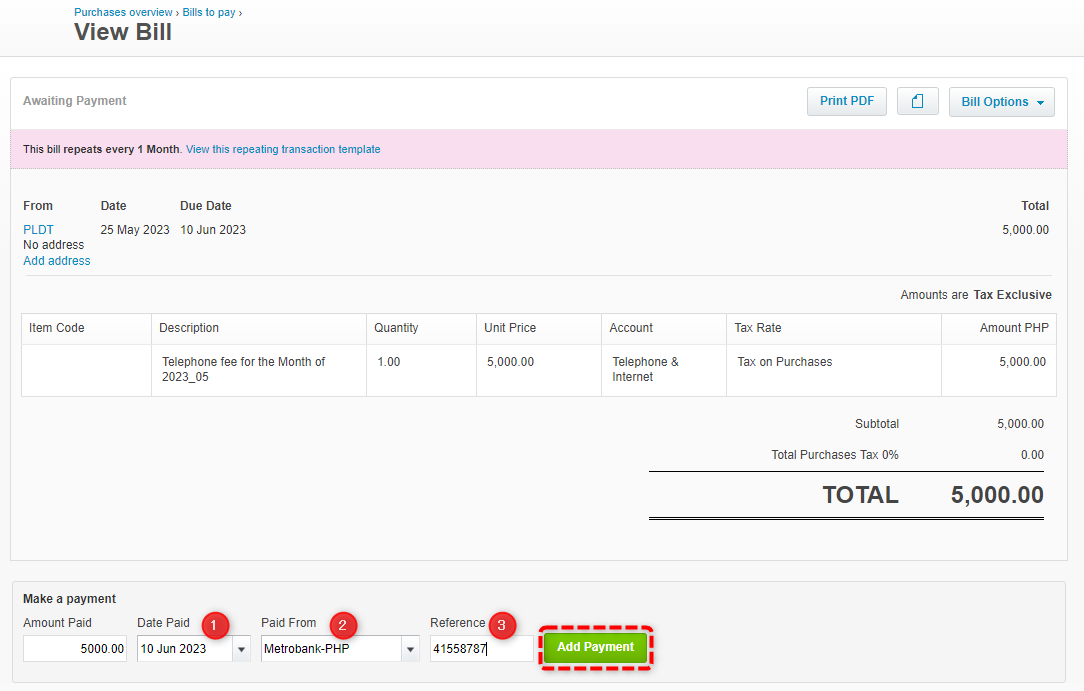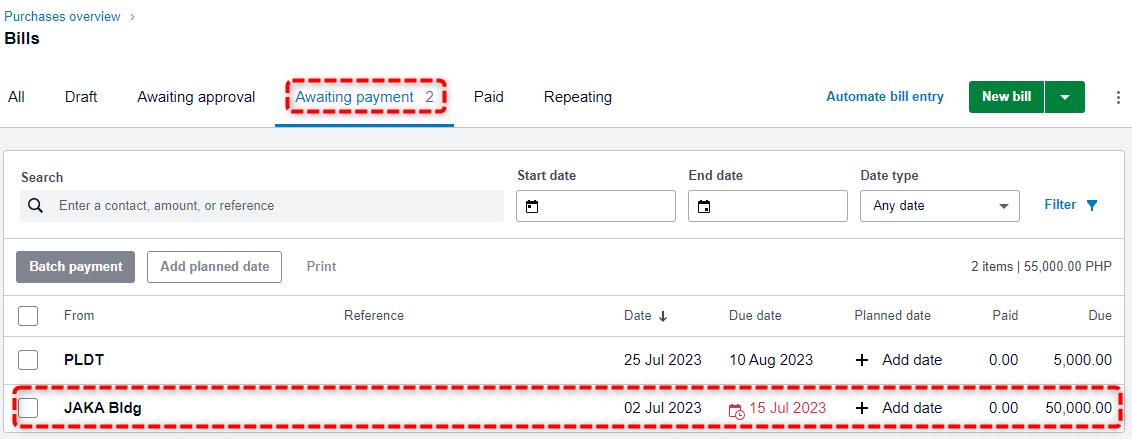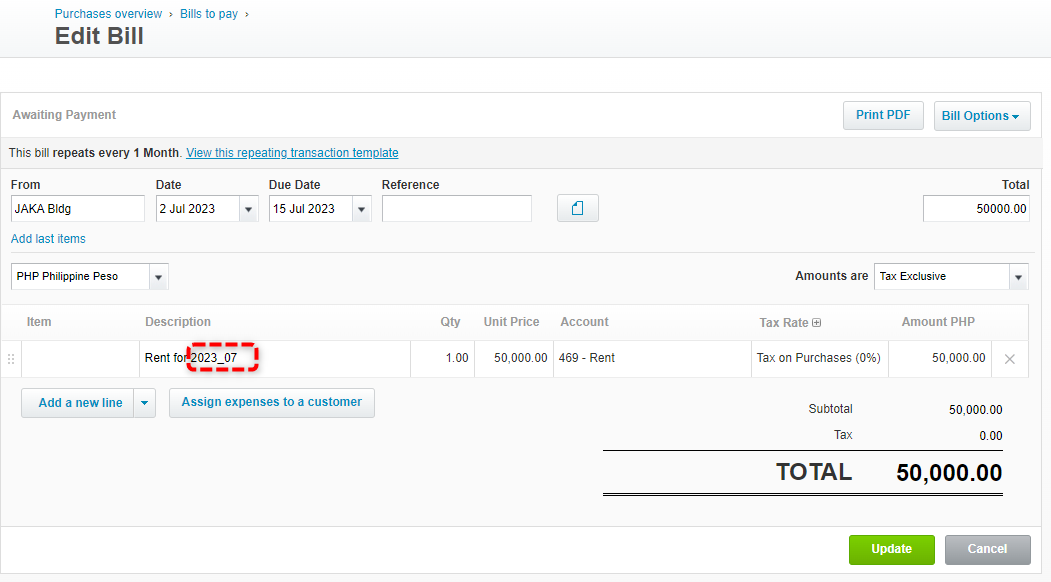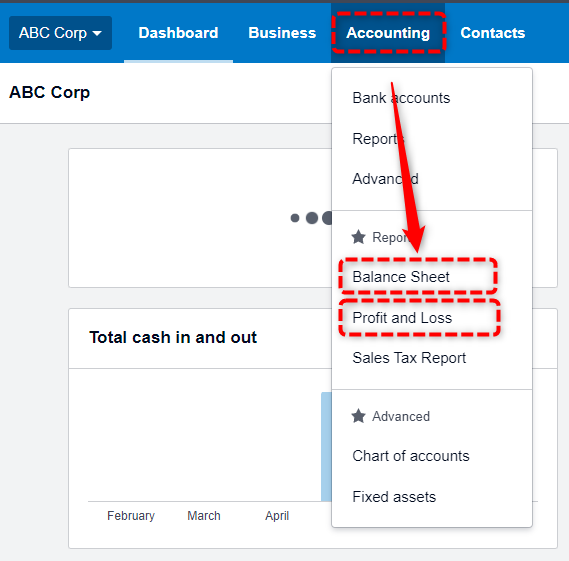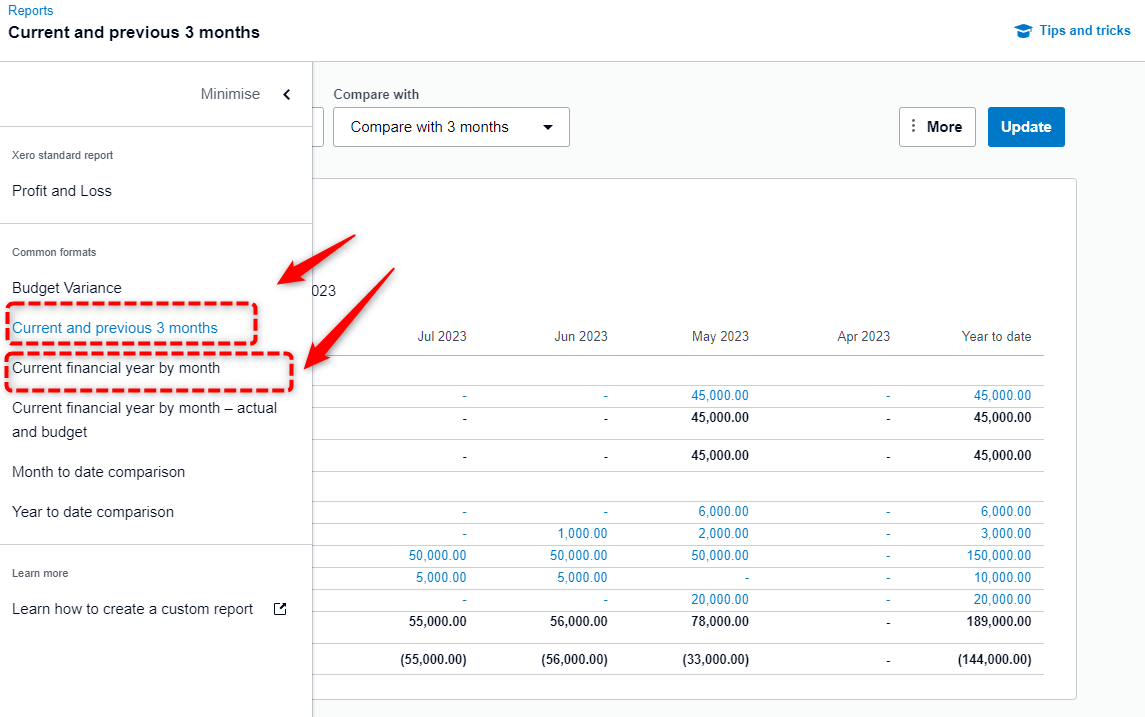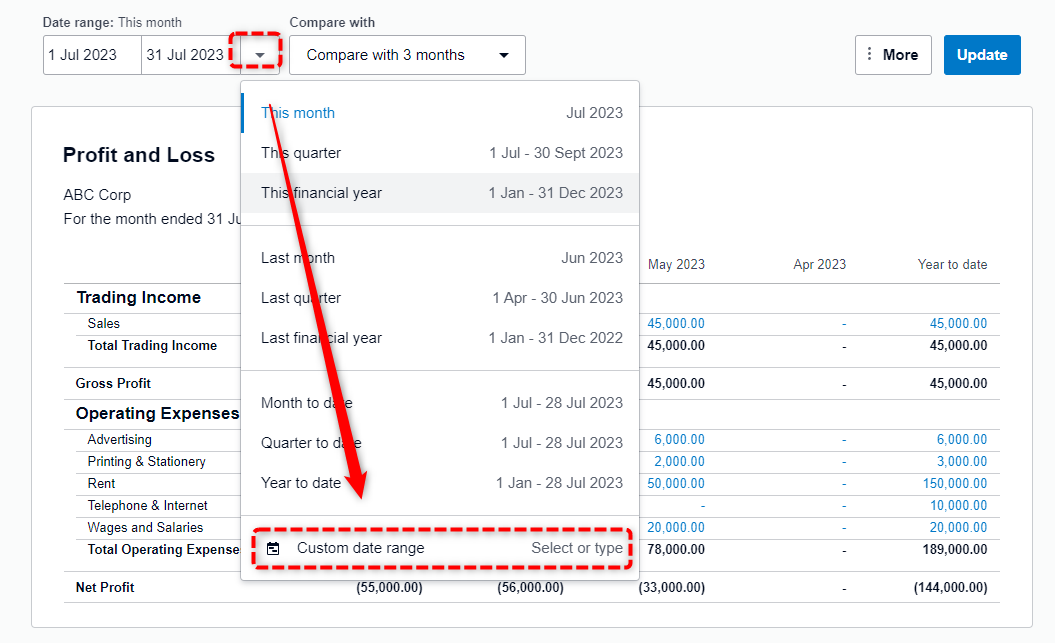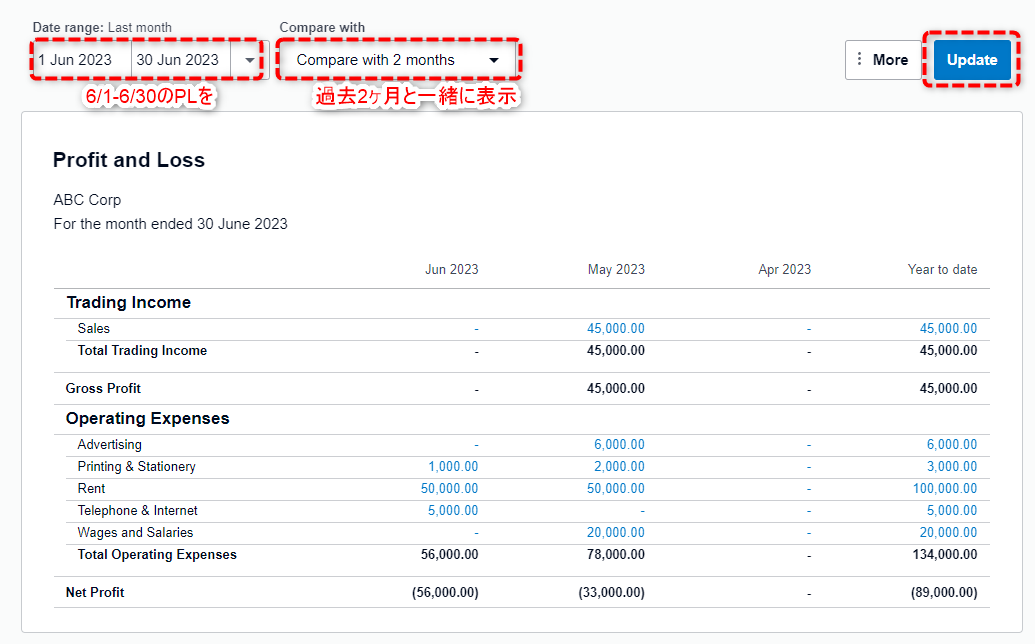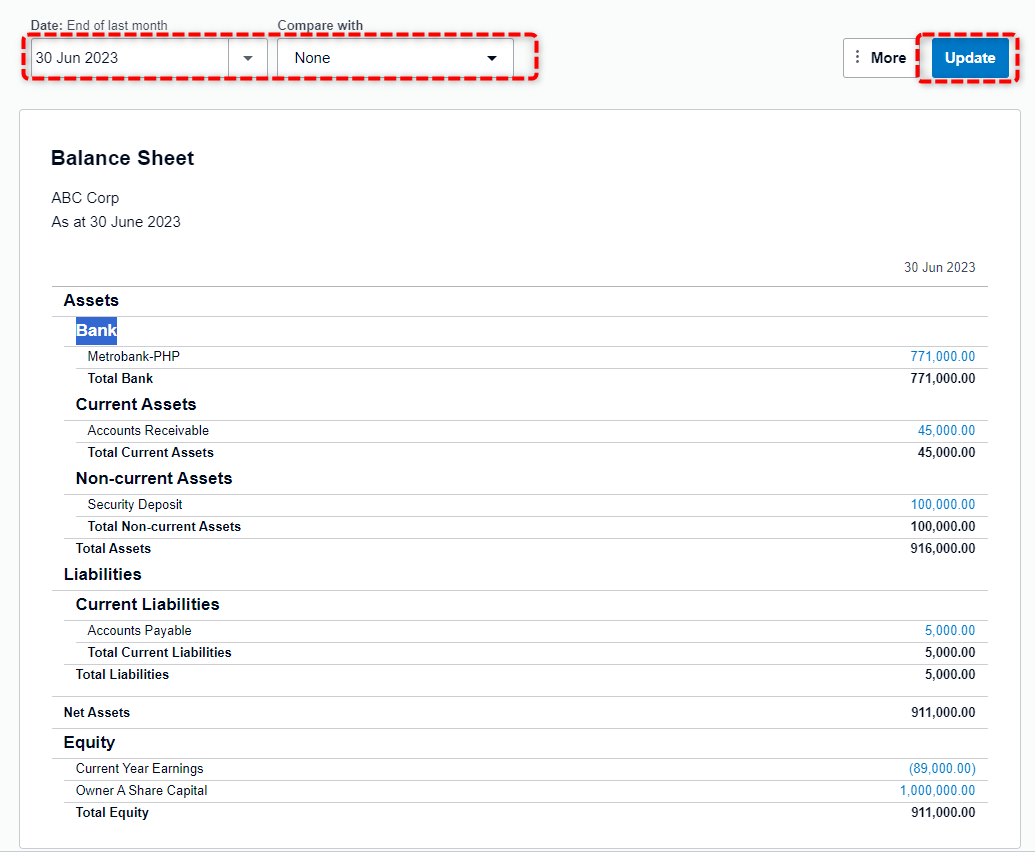目次
6月の取引を入力
6月分として、下記の取引を順番に入れていきます。顧客に送った請求書に対して入金を受けたり、支払い請求書(BILL)に対して支払いを行ったり、前月と同じ取引を繰り返したりといった入力がメインです。
- 2023/6/1 電話会社のPLDT社から5月分の電話料金として5,000ペソの請求書を受け取った。
- 2023/6/2 ビルから6月分の賃料として50,000ペソの請求書を受け取った。
- 2023/6/3 顧客Aに対し、5月分のコンサルティング代として、20,000ペソの請求書を送付した。
- 顧客Bに対し、5月分のコンサルティング代として、25,000ペソの請求書を送付した。
- 2023/6/4 筆記用具をブックストアにて、1,000ペソで購入した。
- 2023/6/10 6月分の賃料をJAKAをビルに支払った。請求書は6/2に受け取り済み。
- 5月分の電話代をPLDTに支払った。請求書は6/1に受け取り済み。
- 2023/6/29 ビルから7月分の賃料として50,000ペソの請求書を受け取った。
- 2023/6/31 社員に6月分の給与として20,000ペソを支払った
電話料金のBILLを入力 – 繰り返しBILL
電話会社のPLDT社から5月分の電話料金として5,000ペソの請求書を受け取った。
を入力します。
電話会社からの請求書は、毎月、同じ日に届くことが決まっていますので、繰り返し発生する支払い請求書の機能を使って作ってみます。
New billのプルダウンから、New Repeating billを選びます。
- 毎月繰り返すので1を入力
- 最初の請求書は5月分なので5月25日を入力。以降、毎月ここに入力した25日に同じ請求書が自動生成されます。
- 支払い期限は、重要ではありません。15日後としておきます。
- 支払い期限は「翌月」の10日ということで、of the following Monthを選びます。
- 自動生成されたBILLを下書きに保存するか、承認された状態にするかの選択です。承認された状態であっても金額は編集できますので、Approveを選びます。
- 電話会社名を入力
- Telephone fee for the Month of ____ と入力。下線部は毎月、何月分なのかを文字で入力します。
- 金額を入力
- 勘定科目を選択します。TELと入力すると検索されて出てきます。
- 入力が完了したらSAVEを押します。その直後に、あるべき請求書が自動生成されます。
例えば、2で入力した日付が5ヶ月前の日付であれば、そこから現在までの5枚の請求書が自動生成されます。
このチュートリアルを作成しているのが7月28日、繰り返し請求書を5月25日スタートで入力したので、5月25日、6月25日、7月25日の3通が自動生成されました。
5月のBILL(3つのうち一番下のBILL)を開いて、文言を編集します。
編集が終わったらUpdateを押して完了。
賃料支払いの入力 – コピーで作成
2023/6/2 ビルから6月分の賃料として50,000ペソの請求書を受け取った
を入力します。5月分と同じですので、5月分をコピーする方法を使います。
Business > Bills to pay > Paidタブ から先月のBILLを探します。
賃料も、毎月必ず発生する費用ですので、先月の請求書をもとにリピート請求書にしてしまいます。
Bill Options > Repeatをクリック
- 6月2日と入力。以降、毎月ここに入力した2日に同じ請求書が自動生成されます。
- 支払い期限は15日と入力。
- 支払い期限は当月なのでCurrent Monthを選択
- Referenceは毎月記入するので空欄にします。
- 毎月、Rento for (月の名前)を記入するので、変更する部分は下線にしておきます。万が一、編集を忘れたときに、混乱を防ぐために月の名前は、このテンプレートからは必ず削除しておきます。
- 完了したらSAVEします。
Awaiting paymentタブをみると、無事、6月分の請求書が生成されたことが分かります。
(このチュートリアルを作成しているのが7月26日、繰り返し請求書を6月2日スタートで入力したので、6月2日、7月2日の2通が自動生成されました。)
顧客へのINVOICEを入力
2023/6/3 顧客Aに対し、5月分のコンサルティング代として、20,000ペソの請求書を送付した。
を入力します。
なおXEROにおいては
業者からの請求書・・・Bill
顧客へ送る請求書・・・Invoice
ですので、Invoice機能を使います。
Invoice作成画面です。
まず顧客名を入れるのですが、始めて入力したときは、下記のようなポップアップが出ますので、青い字をクリックし、顧客名を顧客リストに追加します。
顧客リストはあとで住所などを編集可能です。
Invoiceの入力画面です。
- 顧客名を入力します。
- 請求日付です。この日付で売上が計上されますので極めて重要です。今回5月のサービスに対する請求書なので、5月の日付を記載しなくてはなりません。
今回は5月25日とします。*毎回25日に計上すると決めてしまえば、大の月小の月を考えなくて住むので、楽ちんです。 - 支払い期限は1ヶ月後とします。未入金の請求書をXERO上でチェックするとき、この支払い期限から何日過ぎたかが表示されます。
- Invoice番号は自動で重複しない値が付与されます。必要であれば変更します。フィリピンの場合は手書きのINVOICEと番号を合わせるなどの工夫が必要かもしれません。
- 摘要を記載します。何月分の何に対する売上なのかを明記します。ここは非常に重要なので、手抜きせずに記入します。
- 金額を記入します。
- 勘定科目は自動背選択されますが、適当なものを選択します。
- 完了したらApproveで承認します。承認後も変更は可能ですが、一部でも入金があったあとは、やや変更が面倒になります。
顧客へのINVOICE-2を入力 – コピーで作成
続いて
顧客Bに対し、5月分のコンサルティング代として、25,000ペソの請求書を送付した。
を入力します。先程作成した顧客Aへの請求書をコピーし編集してしまいましょう。
ポップアップが出ますので、顧客B(Client-B)と入力し、COPYを押します。
- せっかくCLient-Bと入力したのですが、どうも不具合があるらしく、空欄になってしまいますので、再度Cleint-Bと入力します。
- 5月の売上ですので、5月の日付を入力します。
- 支払い期限を入力します。
- 金額を25,000と入力します。
- 完了したらApproveを押します。
消耗品購入の入力 – Direct pay
2023/6/4 筆記用具をブックストアにて、1,000ペソで購入した。
を入力します。請求書払いではなく、店頭で買いましたので、Direct Payで入力します。
賃料BILLに対する支払い
2023/6/10 6月分の賃料をJAKAをビルに支払った。請求書は6/2に受け取り済み。
を入力します。支払請求書(BILL)はすでに受け取っており、XEROに入力済みですので、そのBILLに対する支払いを入力します。
Business > Bills to pay > Awaiting payment から該当のBILLを探します。
BILLを見ると、摘要欄の下線部が未入力だったので、プルダウンからEdit をクリックし、編集します。
- 支払いをした日付。小切手で支払った場合は小切手に記載した日付を記入。いつ口座から落ちるかは相手次第なので、この時点ではわかりません。
06232023というようにMMDDYYY形式で入力すると早いです。 - 小切手がどこからおちるのか、銀行を選択
- 例えば小切手番号などを書いておくと良いでしょう。
- 入力が済んだらAdd Paymentで完了です。
支払いが済んだので、Awaiting paymentタブから、Paidタブへと移動しました。
電話料金BILLに対する支払い
同様にして
2023/6/10 5月分の電話代をPLDTに支払った。請求書は6/1に受け取り済み。
を入力してください。
賃料BILLの受け取り
Repeating Billに登録済みですので、自動的にAwaiting paymentタブに生成されています。
Editで、摘要欄の文字だけ編集しておきます。
人件費の支払いを入力 – BILLを作成してから支払い
先月を参照して、同じ方法で入力します。
*PL、BSを見てみる
いつの期間のPL、BSを表示させるかですが、サイドメニューにある「当該月と過去3ヶ月」「当会計年度全てを1ヶ月ごと」などが便利です。
このチュートリアル通りの日付で入力された方は、作業をしている日付と、エントリーの日付がだいぶ離れてしまっている可能性もありますので、その場合は、”Custom Date range”で表示範囲を調整してください。
PLが表示されました。6月の売上がゼロですが6月の売上はまだ入力しておりませんのでゼロでOKです。
こちらは6月30日時点でのBSです。
これで6月の、売上を除く入力は終わりです。